仓库库存管理系统(Excel表格)(2)
- 格式:pdf
- 大小:31.80 KB
- 文档页数:36

excel仓库报表设计教程在办公中利用Excel进行仓库报表设计的朋友有很多,如果还没学会的却又需要设计仓库报表的朋友不妨学习一下。
下面是由店铺分享的excel仓库报表设计教程,供大家阅读、学习。
excel仓库报表设计教程:仓库报表设计步骤1:这其实就是一个小型的进销存系统,至少要4个表联合起来用才好,示意图如下(共4张)仓库报表设计步骤2:在<<产品资料>>表G3中输入公式:=IF(B3="","",D3*F3) ,公式下拉.仓库报表设计步骤3:在<<总进货表>>中F3中输入公式:=IF(D3="","",E3*INDEX(产品资料!$B$3:$G$170,MATCH(D3,产品资料!$B$3:$B$170,0),3)) ,公式下拉.仓库报表设计步骤4:在<<总进货表>>中G3中输入公式:=IF(D3="","",F3*IF($D3="","",INDEX(产品资料!$B$3:$G$170,MATCH($D3,产品资料!$B$3:$B$170,0),5))) ,公式下拉.仓库报表设计步骤5:在<<销售报表>>G3中输入公式:=IF(D3="","",E3*F3) ,公式下拉.仓库报表设计步骤6:在<<库存>>中B3单元格中输入公式:=IF(A3="",0,N(D3)-N(C3)+N(E3)) ,公式下拉.仓库报表设计步骤7:在<<库存>>中C3单元格中输入公式:=IF(ISNUMBER(MATCH($A3,销售报表!$D$3:$D$100,0)),SUMIF(销售报表!$D$3:$D$100,$A3,销售报表!$E$3:$E$100),"") ,公式下拉.仓库报表设计步骤8:在<<库存>>中D3单元格中输入公式:=IF(OR(NOT(ISNUMBER(MATCH($A3,总进货单!$D$3:D$100,0))),A3=""),"",SUMIF(总进货单!$D$3:$D$100,$A3,总进货单!$F$3:$F$100)) ,公式下拉.仓库报表设计步骤9:至此,一个小型的进销存系统就建立起来了.仓库报表设计步骤10:当然,实际的情形远较这个复杂的多,我们完全可以在这个基础上,进一步完善和扩展,那是后话,且不说它.。

excel制作仓库表格的教程在Excel中很多朋友都有习惯用Excel制作仓库表格,如果还不懂却又需要的朋友不妨学习一番。
接下来是店铺为大家带来的excel制作仓库表格的教程,供大家参考。
excel制作仓库表格的教程:制作仓库表格步骤1:新建基础资料——用户信息表制作仓库表格步骤2:B2输入使用单位;B3输入仓库名称;B4输入仓库负责人;B5系统操作员;B6输入账务时间;B7输入起始日期;B8输入终止日期等项目;制作仓库表格步骤3:分别在D2\D3\D4\D5\D6\D7\D8中填入相应内容。
制作仓库表格步骤4:新建基础资料——供应商信息表制作仓库表格步骤5:在A1中输入供应商代码;B1中输入供应商名称;C1中输入联系人;D1中输入手机号码;E1中输入联系电话;F1中输入传真;G1中输入QQ号码;H1中输入联系地址等项目;制作仓库表格步骤6:从第二行起开始填入供应商的相关信息。
制作仓库表格步骤7:新建基础资料——领料部门表制作仓库表格步骤8:在第一行A1起分别输入部门ID、领料部门、领料人、领料人手机等项目;制作仓库表格步骤9:从第二行起开始填入领料部门的相关信息。
制作仓库表格步骤10:新建基础资料——物料资料表制作仓库表格步骤11:在第一行从A1起分别输入物料编码、物料名称、规格型号、计量单位、类别、库位、新增日期等项目;制作仓库表格步骤12:从第二行开始,填入物料的相关信息。
制作仓库表格步骤13:在后面列找个空单元格输入计算物料项目数的公式(本公式到1468行):=SUM(IF(FREQUENCY(IF(LEN(A2:A1468)>0,MATCH(A2:A146 8,A2:A1468,0),""),IF(LEN(A2:A1468)>0,MATCH(A2:A1468,A2:A1468,0),""))>0,1))&"项",按ctrl+shift+回车制作仓库表格步骤14:新建基础资料——员工表制作仓库表格步骤15:在第一行从A1起分别输入员工姓名、所属部门、岗位、手机号码等项目;制作仓库表格步骤16:从第二行开始,填入员工的相关信息。

用Excel做仓库管理系统制作流程在进行仓库管理时,一个高效且简单的方法是利用Excel制作仓库管理系统。
下面将介绍如何使用Excel来创建一个方便管理仓库存储和出入库的系统。
步骤一:建立数据表格首先,打开Excel并创建一个新的工作表。
在第一行中,可以设置好标题,例如:产品名称、产品编号、库存数量、入库日期、出库日期等。
这些信息将有助于更清晰地记录和跟踪仓库中存储的物品。
步骤二:录入产品信息在数据表格中逐行录入每种产品的信息,包括产品名称、编号、库存数量等。
这些信息将作为仓库管理系统的基础数据,方便后续的查询和更新。
步骤三:建立数据筛选和排序功能利用Excel的筛选和排序功能,可以更方便地检索和管理仓库中的产品信息。
通过设置筛选条件,可以轻松地查找特定产品或按照日期等条件进行排序。
步骤四:录入入库和出库信息每次有产品入库或出库时,及时更新Excel表格中的相应信息。
可以单独设置一列记录入库和出库数量,再在库存数量一栏中根据实际情况进行计算更新。
步骤五:建立库存警报机制为了及时发现库存紧张情况,可以使用Excel的条件格式功能,设置库存数量达到警戒线时自动变色提醒。
这样可以避免因为库存不足或过剩而影响仓库管理。
步骤六:创建报表和统计分析利用Excel强大的数据分析功能,可以轻松生成仓库管理系统的报表和统计数据。
比如可以生成库存盘点表、入库出库记录表、产品销售报告等,帮助管理者更清晰地了解仓库运营情况。
结语通过以上步骤,我们可以利用Excel制作一个简单而高效的仓库管理系统。
这种自制的系统不仅操作简单,成本低廉,而且可以根据实际需要进行定制化,满足不同企业仓库管理的需求。
希望以上内容对你利用Excel建立仓库管理系统有所帮助!。
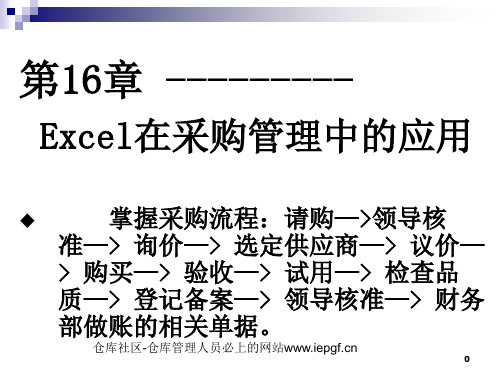
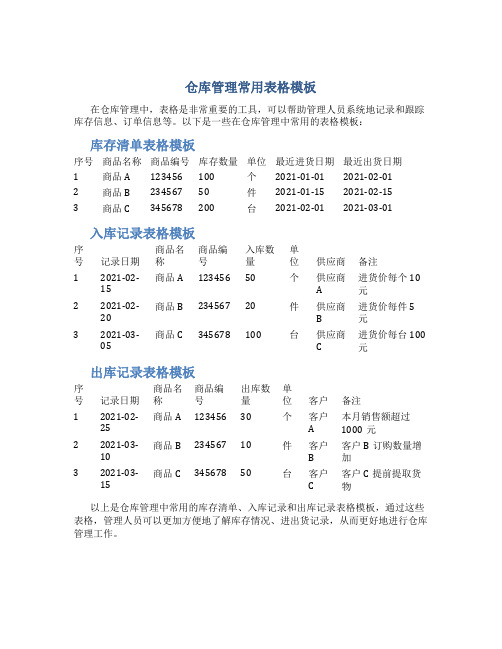
仓库管理常用表格模板在仓库管理中,表格是非常重要的工具,可以帮助管理人员系统地记录和跟踪库存信息、订单信息等。
以下是一些在仓库管理中常用的表格模板:库存清单表格模板序号商品名称商品编号库存数量单位最近进货日期最近出货日期1 商品A 123456 100 个2021-01-01 2021-02-012 商品B 234567 50 件2021-01-15 2021-02-153 商品C 345678 200 台2021-02-01 2021-03-01入库记录表格模板序号记录日期商品名称商品编号入库数量单位供应商备注1 2021-02-15 商品A 123456 50 个供应商A进货价每个10元2 2021-02-20 商品B 234567 20 件供应商B进货价每件5元3 2021-03-05 商品C 345678 100 台供应商C进货价每台100元出库记录表格模板序号记录日期商品名称商品编号出库数量单位客户备注1 2021-02-25 商品A 123456 30 个客户A本月销售额超过1000元2 2021-03-10 商品B 234567 10 件客户B客户B订购数量增加3 2021-03-15 商品C 345678 50 台客户C客户C提前提取货物以上是仓库管理中常用的库存清单、入库记录和出库记录表格模板,通过这些表格,管理人员可以更加方便地了解库存情况、进出货记录,从而更好地进行仓库管理工作。

用Excel做仓库管理系统教程在一个商业运作中,仓库管理系统是至关重要的组成部分。
通过高效的仓库管理系统,企业可以实现库存精确控制、快速查找产品、降低存储成本等优势。
如果你是一家小型企业,没有预算购买昂贵的仓库管理软件,不要担心,通过Excel也可以创建一个简单却高效的仓库管理系统。
第一步:建立数据表格首先,打开Excel,并创建一个新的工作表。
在第一行创建列标题,如“产品名称”、“产品编号”、“库存数量”、“入库日期”等。
这些列将帮助你清晰地记录每个产品的相关信息。
第二步:录入数据开始录入仓库中每种产品的信息。
在每一行输入不同产品的具体数据,包括产品名称、产品编号、库存数量、入库日期等。
确保每条记录都准确无误,以便后续查询和管理。
第三步:设置筛选功能利用Excel的筛选功能,可以方便地筛选和查找特定条件下的产品信息。
选择数据表格中的任意一个单元格,点击“数据”选项卡中的“筛选”,即可启用筛选功能。
通过设定筛选条件,可以轻松地找到需要的产品数据。
第四步:创建统计报表通过Excel的数据透视表功能,可以快速生成仓库存货统计报表。
选择数据表格中的任意单元格,点击“插入”选项卡中的“透视表”,按照提示设定行、列和值,即可生成产品库存总量、各类产品数量占比等统计数据。
第五步:实时更新数据为了保持仓库管理系统的准确性,及时更新数据至关重要。
每当有新的产品入库或出库时,及时更新Excel表格中的数据。
定期对数据进行核对和修正,确保系统的信息始终准确无误。
结语通过上述步骤,你可以在Excel中搭建一个简单而高效的仓库管理系统。
尽管功能相对有限,但对于一些小型企业和个人使用来说已经具有很高的实用性。
通过不断地实践和改进,你可以逐步完善这个系统,提高仓库管理的效率和准确性。
希望这篇教程对你有所帮助!。
入库单
编号:
类别:□摩托车□汽车□其他物资年月日
库管员:交货人:制单:
库存商品月周转速度统计表
库别:制表日期:年月日统计日期:年月日——年月日单位:次/期间(月)
复核:制表:
滞件/滞车处理表
类别:滞件□滞车□年月日
库管部门负责人:制表:
出库号码单
入库号码单
车型:年月日制单:
库存盘点表
财会会点人:盘点人:制表:
CW–KG/BD—05
产品库存日报
库存数量帐总页
分页类别货号牌号或规格计量单位品名
产品库存月报
共页,第页
注:本表一式八份,一份库管部留存,其余分报董事长、总经理、财务总监、营销总监、销售管理部经理、。
如何用Excel做仓库管理系统在日常生活和工作中,仓库管理是一个至关重要的环节。
随着科技的发展,利用Excel软件可以搭建一个简单而有效的仓库管理系统,帮助我们更高效地管理仓库库存、订单等信息。
下面将介绍如何使用Excel来构建一个基本的仓库管理系统。
1. 设计数据表格首先,我们需要在Excel中创建数据表格。
在一个工作表中,可以包括不同的表格,分别用来记录库存信息、订单信息等。
每个表格的列可以代表不同的属性,比如产品编号、产品名称、库存数量、入库时间、出库时间等。
2. 数据录入一旦建立了数据表格,接着可以开始录入数据。
在相应的单元格中填入产品的具体信息,包括产品编号、名称、数量等。
可以根据需要随时更新数据,确保信息的实时性。
3. 数字化处理利用Excel的功能,可以对数据进行数字化处理和计算。
比如可以使用SUM函数计算库存总量,利用IF函数进行逻辑判断等。
这些功能可以帮助我们更方便地进行库存管理和统计。
4. 设置筛选和排序Excel提供了强大的筛选和排序功能,可以帮助我们快速定位所需信息。
通过设置筛选条件,可以筛选出特定条件下的产品信息;而通过排序功能,可以按照产品编号、产品名称等属性对表格进行排序,方便查找和管理。
5. 制作报表在Excel中,我们还可以制作各种报表和图表,直观地展示仓库数据。
通过制作图表,比如柱状图、饼图等,可以更清晰地了解库存情况,帮助管理者做出决策。
6. 导出数据最后,对于需要与其他软件或者团队共享数据的情况,可以将Excel表格导出为其他格式,比如CSV文件,以便在不同系统间进行数据交换。
通过以上几个步骤,我们可以搭建一个简单而实用的仓库管理系统,借助Excel强大的功能实现对仓库数据的管理、分析和监控。
当然,如果需要更复杂的功能和定制化需求,可以考虑使用专业的仓库管理软件,但在小型仓库或者临时管理情况下,Excel也是一个不错的选择。
excel制作仓库管理表格方法在Excel中制作仓库管理表格的朋友有很多,在办公中也颇为常见,如果有需要还没学会如何制作仓库管理表的朋友学习一下也无妨。
下面是由店铺分享的excel制作仓库管理表格的方法,供大家阅读、学习。
excel制作仓库管理表格的方法:制作仓库管理表步骤1:小编是想自己制作这样的表格吗。
自己做比较困难的,要有非常强的VBA编程能力。
制作仓库管理表步骤2:一般来说,进销存工具包含以下几个基本功能,采购入库、销售出库、库存(根据入出库自动计算),成本(移动平均法核算)、利润(销售金额减去成本价)、统计(日报月报)、查询(入出库)履历。
其他扩展内容诸如品名、规格、重量、体积、单位等也要有。
主要的难点是在自动统计库存上。
根据行业不同,可能具体条目会有点变化。
一般的做法是用到数据透视表,但如果数据量大会严重影响速度。
制作仓库管理表步骤3:采用VBA是比较好的,速度不收影响。
如果你自己做,没有相当的编程知识,估计你做不出来,我建议你去找北京富通维尔科技有限公司的网站,里面有用VBA开发的Excel工具,很多个版本,当然也有免费的下载。
有关Excel表格的推荐导读:产品介绍:Excel的中文含义就是“超越”。
确切地说,它是一个电子表格软件,可以用来制作电子表格、完成许多复杂的数据运算,进行数据的分析和预测并且具有强大的制作图表的功能;现在的新版本Excel 2000还可以用来制作网页。
由于Excel具有十分友好的人机界面和强大的计算功能,它已成为国内外广大用户管理公司和个人财务、统计数据、绘制各种专业化表格的得力助手。
Excel 版本发展(1) 1985年:Excel 1.0(2) 1993年:Excel 5.0——Office 4.2(3) 1995年:Excel 7.0(Excel 95)——Office 95(4) 1997年:Excel 8.0(Excel 97)——Office 97(5) 1999年:Excel 9.0(Excel 2000)——Office 2000(6) 2001年:Excel 10(Excel XP/2002)——Office XP/2002(7) 2003年:Excel 2003(Excel XP/2003)——Office XP/2003(8) 2007年:Excel 2007(Excel XP/2007)——Office XP/2007。
使用说明
使用步骤:
1、请先将“物料明细表”完善
2、物料明细表请勿随意更改其表格结构(流水、及统计,需要用到),按说明配置即可
3、记录流水
4、查看库存统计,不需操作,自动统计
其他:
1、部分填表项通过下拉列表既可以选择
2、为部分对办公软件不熟悉的使用者考虑,本工具部分工作表初始状态未做工作表保护,请勿
3、建议在表格行数足够的情况下,将工作表保护起来使用(审阅--保护工作表)(撤销:审阅
4、为减少失误操作导致的不必要麻烦考虑,带公式单元格加入了误操作保护。
若改动有需要改角)确定即可。
,请勿随意删除带公式单元格
:审阅--撤销工作表保护)
需要改动,请点击:数据--有效性--全部清除(对话框左下。